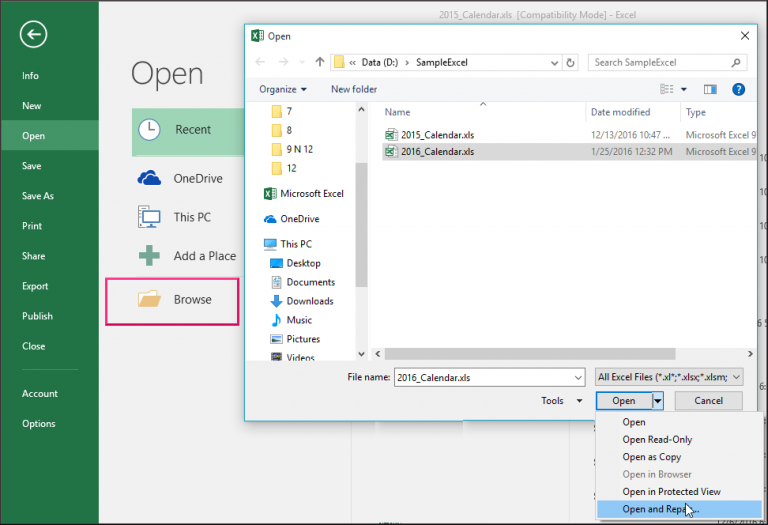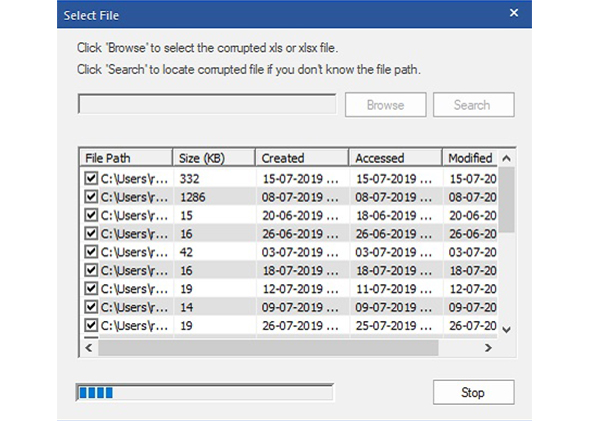Aperçu
Êtes-vous également préoccupé par le fait que le classeur ne peut pas être ouvert ou réparé par Microsoft Excel car il s’agit d’une corrompue erreur?
Si votre réponse est oui, consultez les correctifs que j’ai répertoriés dans ce blog. Obtenez également des détails complets sur cette erreur spécifique «Le classeur ne peut pas être ouvert ou réparé» .
Qu’est-ce que ce classeur ne peut pas être ouvert ou réparé Erreur?
Microsoft Excel est un tableur électronique utilisé pour manipuler, organiser des données cruciales.
Ceci est utilisé par les particuliers ainsi que par les professionnels pour effectuer diverses tâches. Excel est utilisé pour l’analyse commerciale; analyse des données car cette application a des fonctions financières et statistiques, stocke les données, crée systématiquement des graphiques pour la présentation de l’entreprise, crée des factures, et bien plus encore.
Malgré ses diverses utilisations, il existe de nombreux cas en raison desquels le classeur Excel est corrompu et, par conséquent, les utilisateurs commencent à obtenir le fichier corrompu et ne peuvent pas ouvrir le message.
Un classeur Excel est sujet à la corruption pour diverses raisons. La corruption peut entraîner des problèmes tels que la perte de données et l’inaccessibilité des données aux utilisateurs d’Excel. Eh bien, c’est une situation assez misérable, mais heureusement, il existe des moyens qui aident à réparer un classeur Excel corrompu.
Ici, dans cet article, nous décrivons toutes les informations sur la façon de réparer Excel ne peut pas être ouvert et réparé l’ erreur . mais avant cela, vérifions à quoi ressemble cette erreur ou quel message elle affiche.
Détail de l’erreur:
Déclaration: le classeur ne peut pas être ouvert ou réparé par Microsoft Excel car il est corrompu
Capture d’écran d’erreur:
Avant d’aller plus loin, connaissons les raisons pour lesquelles ce classeur ne peut pas être ouvert ou réparé par Microsoft Excel car il s’agit d’une erreur corrompue.
Pourquoi mon Excel affichant le classeur ne peut-il pas être ouvert ou réparé?
Voici les causes profondes derrière l’occurrence de ce classeur ne peut pas être ouvert ou réparé par Microsoft Excel car il s’agit d’une corrompue erreur. Il est important de savoir pour corriger correctement cette erreur et pour éviter qu’elle ne se reproduise à l’avenir.
- Arrêt inattendu du système : dans certains cas, l’arrêt inattendu du système ou la panne de courant soudaine peut corrompre le fichier Excel et ne peut pas être ouvert
- Virus : C’est la cause commune de la corruption du fichier Excel. Le virus présent dans le système corrompt non seulement l’appareil, mais également les fichiers et applications qui y sont stockés. Alors, analysez votre appareil avec l’antivirus mis à jour pour éviter la corruption de fichiers Excel à l’avenir.
- Panne du disque dur: La panne du disque dur et les secteurs défectueux peuvent corrompre le fichier Excel et toutes les informations deviennent inaccessibles.
- Fichiers Excel de plus grande taille : dans un seul accès Excel au stockage de données peut corrompre le fichier Excel. Ne stockez pas l’excès d’informations sur un fichier Excel pour éviter les problèmes de corruption.
- Défauts dans l’application Excel: le fichier Excel est une application largement utilisée et dans certains cas, il est corrompu en raison de problèmes mineurs ou d’une mauvaise gestion du fichier Excel. Et par conséquent, lorsque l’utilisateur a essayé de modifier le fichier ou d’ouvrir le classeur, il commence à montrer que le fichier est corrompu et ne peut pas être ouvert. Soyez donc prudent lors de la manipulation du classeur Excel.
Ce sont les raisons courantes pour lesquelles le fichier Excel est corrompu. Et lorsque l’utilisateur essaie d’ouvrir le classeur corrompu, il démarre automatiquement le mode de récupération de fichier et tente de rouvrir et de réparer le fichier Excel .
Si votre application Excel ne démarre pas automatiquement en mode de récupération de fichier, essayez de corriger les correctifs suivants pour résoudre le classeur ne peut pas être ouvert ou réparé par Microsoft Excel car il s’agit d’une erreur corrompue.
Les méthodes manuelles pour réparer le classeur ne peuvent pas être ouvertes ou réparées
Essayez les correctifs ci-dessous pour résoudre ce classeur qui ne peut pas être ouvert ou réparé manuellement par vous-même.
Correction 1: ouvrir et réparer
C’est le meilleur moyen de réparer les classeurs Excel corrompus.
C’est un utilitaire intégré disponible dans l’application Excel pour réparer le classeur Excel.
Alors voici comment vous en servir:
- Démarrez Microsoft Excel et dans le menu Fichier, cliquez sur «Ouvrir»
- Et sélectionnez le fichier Excel corrompu
- Dans la liste de l’ onglet «Ouvrir» > sélectionnez «Ouvrir et réparer»
- Cliquez sur le bouton «Réparer» .
Cela réparera le fichier Excel corrompu cependant, si le fichier est gravement endommagé, cela ne parvient pas à le réparer.
Fix 2. Extraction de données
Si l’utilitaire intégré ne parvient pas à réparer le fichier, essayez de récupérer les données en les extrayant. Utilisez les macros pour l’utiliser.
Suivez ici les étapes pour l’extraction des données:
- Dans le menu Fichier,> cliquez sur l’ onglet «Ouvrir»
- Sélectionnez le fichier corrompu
- Et dans la liste de l’ onglet « Ouvrir» ,> sélectionnez l’ option «Ouvrir et réparer» .
- Cliquez sur le bouton «Extraire» pour extraire les données du fichier corrompu.
Fix 3. Utiliser les outils Microsoft Office
Utilisez l’outil Microsoft Office pour résoudre les problèmes de fichiers Excel.
- Depuis le début le menu> sélectionnez Tous les programmes .
- Sélectionnez Microsoft Office > Outils Microsoft Office.
- Et choisissez Microsoft Office Application Recovery.
- Dans la boîte de dialogue résultante> choisissez Microsoft Office Excel .
- Cliquez sur Récupérer l’ application , cela peut prendre quelques minutes.
- Répondez à l’ invite Envoyer le rapport à Microsoft.
L’outil de récupération ferme le fichier Excel et le redémarre avec la liste du classeur récupéré.
Vérifiez si l’erreur du classeur ne peut pas être ouverte ou réparée par Microsoft Excel car elle est corrompue, erreur résolue ou non.
La solution automatique pour corriger l’erreur de classeur ne peut pas être ouverte ou réparée:
Si vous ne parvenez toujours pas à corriger le classeur ne peut pas être ouvert ou réparé, même après avoir suivi les correctifs ci-dessus, c’est un signe que votre classeur Excel est corrompu. Alors, utilisez MS Excel réparation outil recommandé par les professionnels . C’est le meilleur outil pour résoudre tout type de problèmes, de corruption, d’erreurs dans les classeurs Excel.
Avec l’aide de cet outil, vous pouvez facilement restaurer tous les fichiers Excel corrompus, y compris les graphiques, les commentaires des cellules des propriétés de la feuille de calcul et d’autres données importantes. Il s’agit d’un outil unique pour réparer plusieurs fichiers Excel en un seul cycle de réparation et récupérer toutes les données dans un emplacement préféré.
Étapes à suivre pour utiliser l’outil de réparation MS Excel:
Étape 1: Vous devez d’abord télécharger et installer l’outil de réparation MS Excel et appuyer sur le bouton «OK» pour démarrer le processus.
Étape 2: Cliquez sur Sélectionner un fichier .xls et .xlsx corrompu. Ensuite, cliquez sur “Sélectionner un dossier” pour rechercher le fichier .xls ou .xlsx dans le dossier particulier et cliquez sur “Choisir un fichier” pour rechercher sur le .xls et .xlsx dans le lecteur spécifique.\
Étape 3: Vous pouvez prévisualiser le classeur corrompu une fois votre analyse terminée.
Étape 4: Cliquez sur le bouton «Réparer» pour lancer le processus de réparation.
Étape 5: Sélectionnez l’emplacement souhaité pour enregistrer le classeur réparé sur votre PC.
Étape 6: Une fois le processus saving terminé, le logiciel affiche immédiatement «saving terminéd» le message.
Verdict final:
J’ai fait de mon mieux pour fournir de nombreuses informations sur le classeur qui ne peut pas être ouvert ou réparé par Microsoft Excel car il s’agit corrompu problème.
Utilisez les méthodes indiquées et vérifiez si le problème est résolu ou non.
Si vous avez des solutions de contournement supplémentaires qui se sont avérées fructueuses ou des questions concernant celles présentées, dites-le nous dans les commentaires.
Bonne chance….!